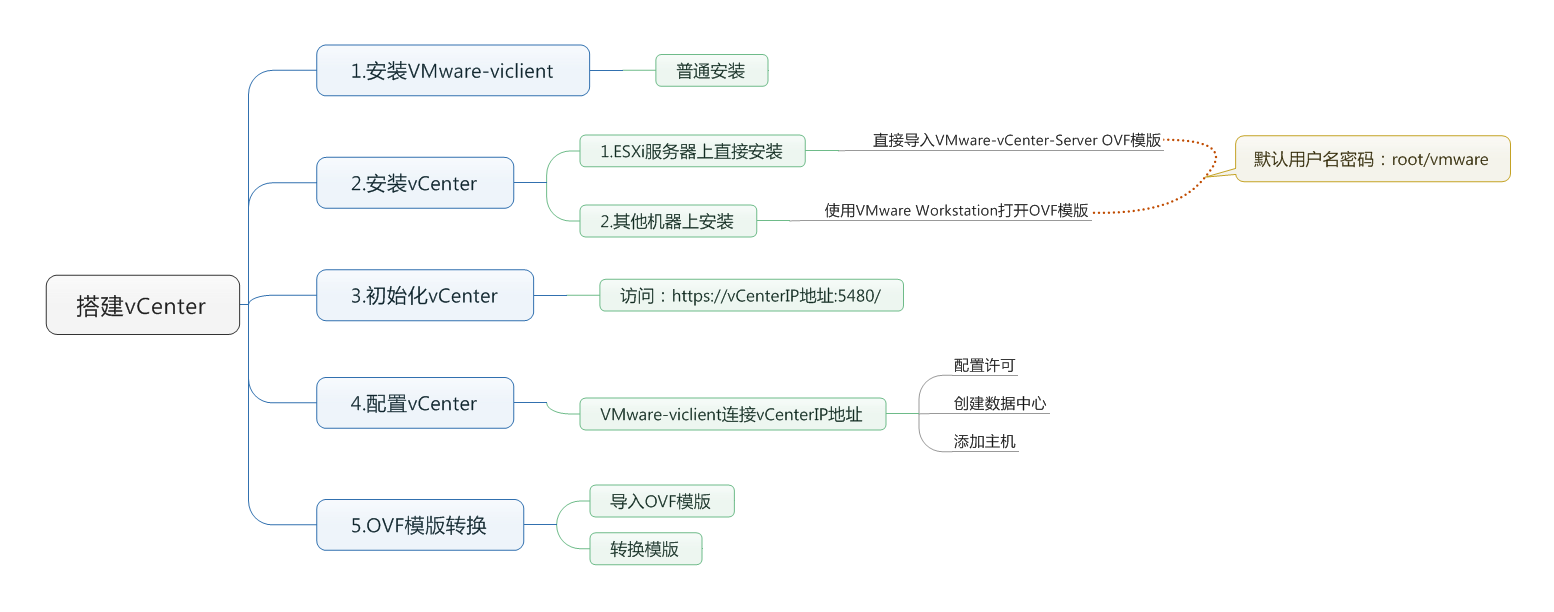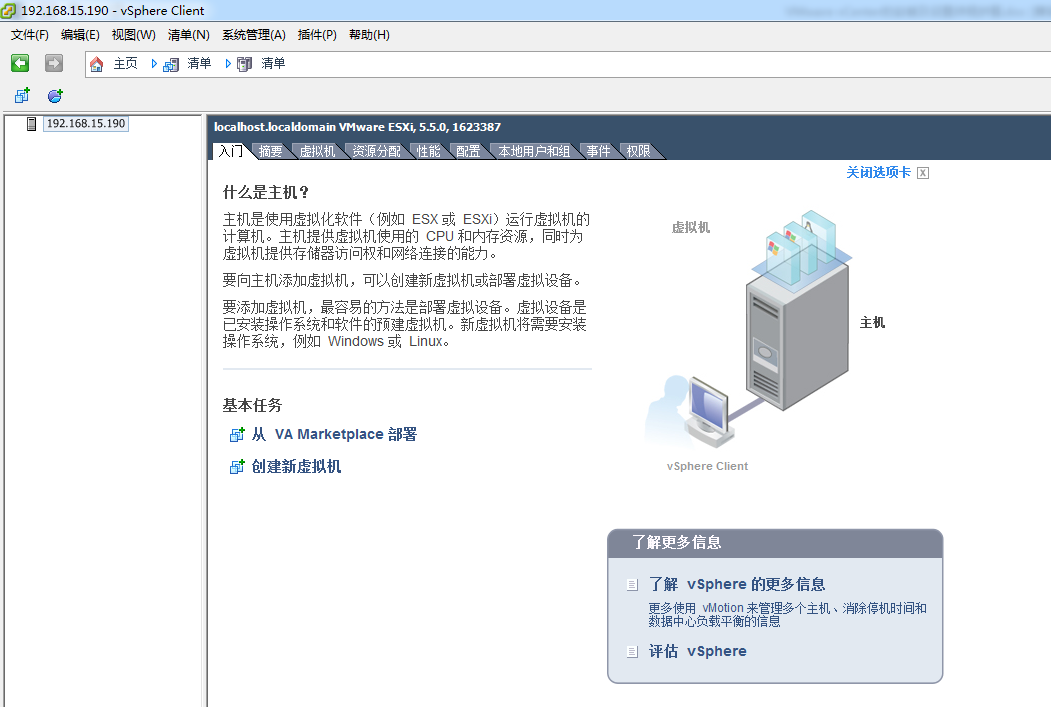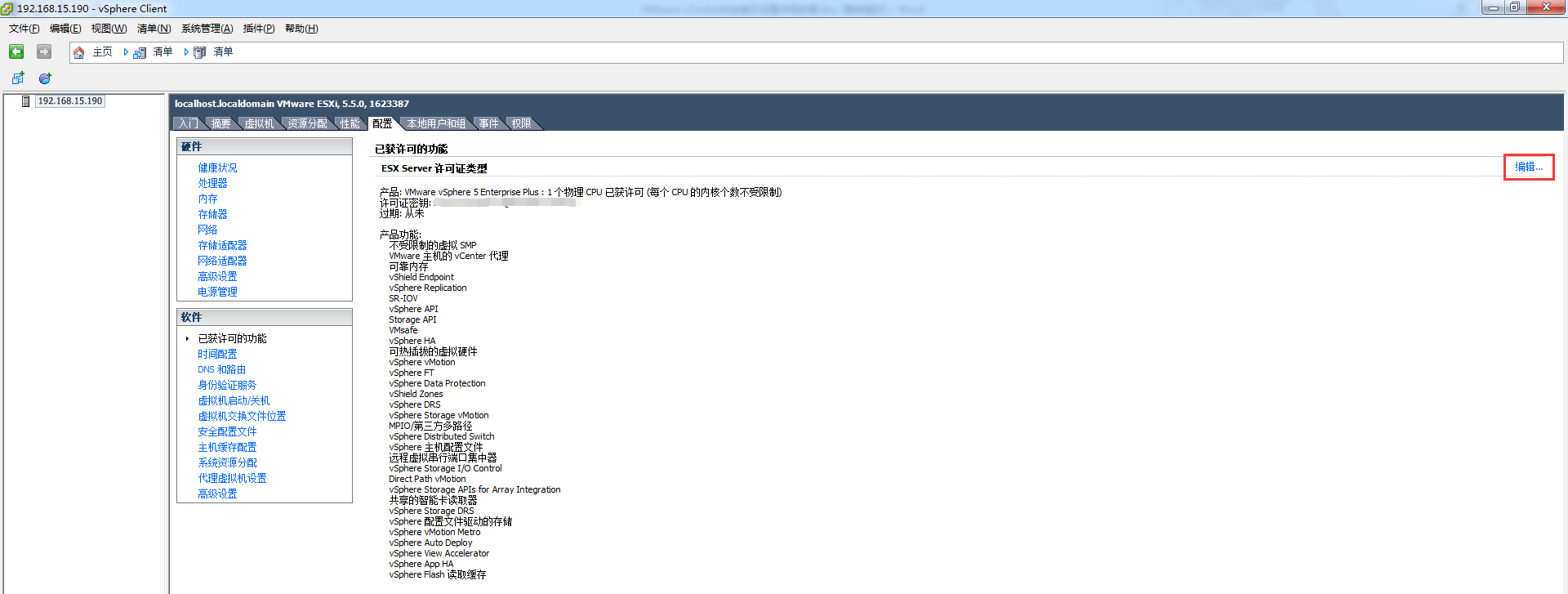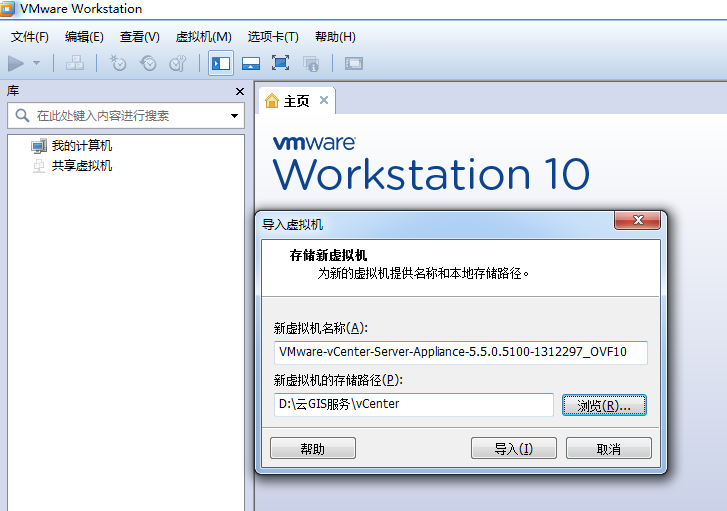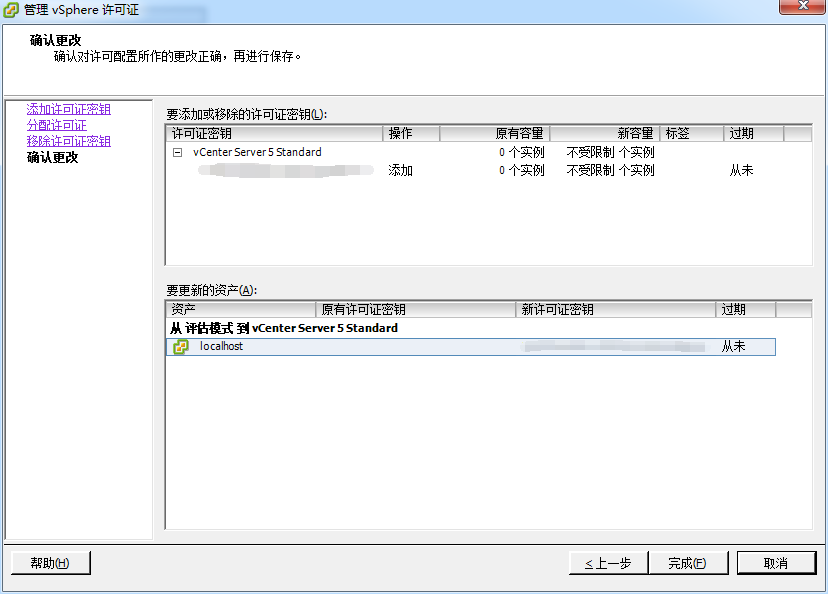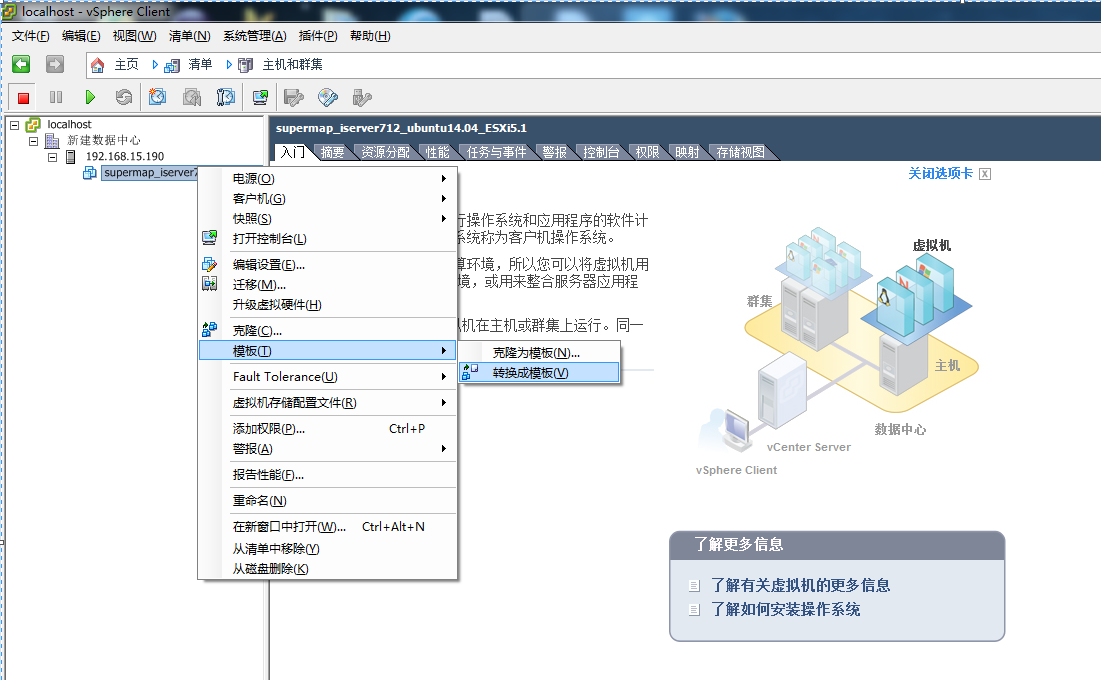iCloudManager部署---VMware vCenter的安裝及設定(二)
作者:非法小戀
一、總圖
二、準備
1.安裝viclient管理軟體
上一章已經介紹ESXi5.5的安裝,但是怎麼管理虛擬機器呢?下面就介紹一款管理ESXi軟體:
VMware-viclient:

viclient安裝步驟很簡單,和普通安裝程式一樣,可以預設點選下一步安裝。
安裝完成後,啟動VMware vSphere Client,填寫之前安裝好的ESXi IP地址,使用其root使用者登陸。
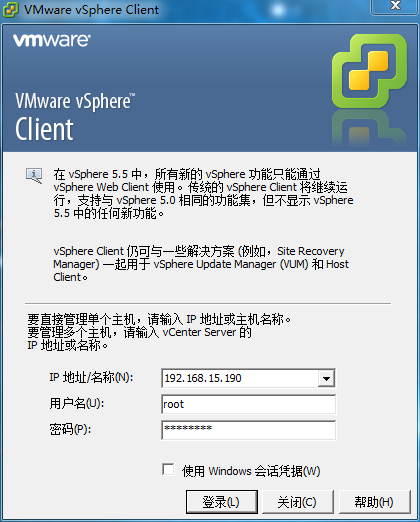
登陸成功如下圖所示:
2.ESXi許可配置
在右邊視窗中,選擇配置,點選編輯,輸入相關金鑰,點選確定,完成許可配置。
三、安裝及配置
1.vCenter獲取
從官網獲取vCenter產品包,我這邊獲取的是OVF模版。
2.vCenter兩種安裝方式
有兩種方式安裝,一種是直接安裝到ESXi伺服器上;還有一種安裝在其他機器。
如果伺服器配置高,則可以直接安裝到ESXi伺服器上(推薦);
但是如果只是練習搭建或伺服器配置較低,則可以選擇安裝在其他機器上。(因為vCenter佔用伺服器資源)
3.vCenter初始化
這裡我所選擇的是安裝在其他機器上的方式。
開啟VMware Workstation軟體(如果沒安裝,請自行安裝),選擇左上角檔案,開啟,選擇ovf模版,選擇儲存路徑,點選匯入,如下圖所示:
匯入成功後,點選開啟虛擬機器,啟動成功後選擇登陸
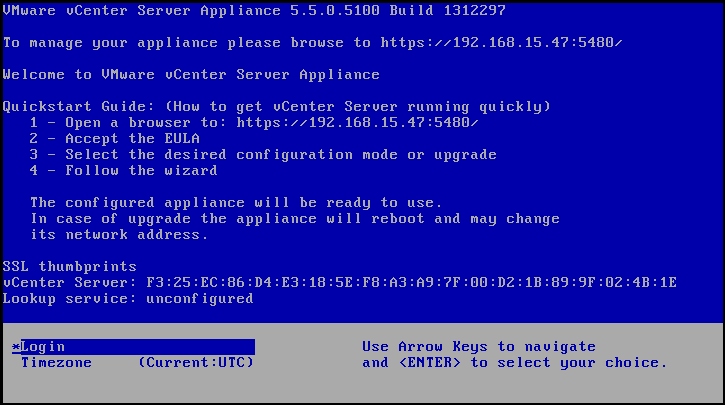
預設vCenter使用者名稱密碼為:root/vmware
登陸成功後,終端輸入:ifconfig命令,檢視IP地址。
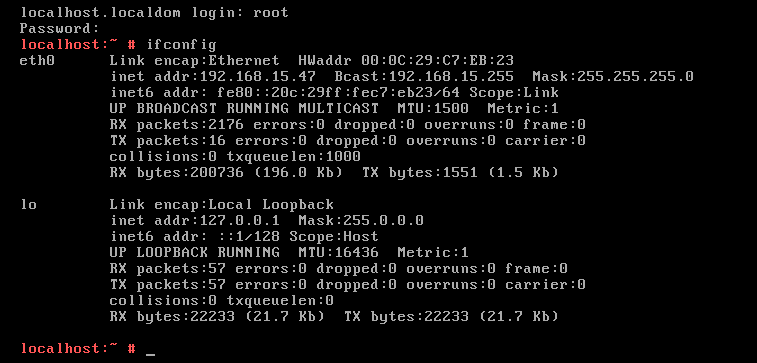
然後使用https方式,瀏覽器開啟https://192.168.15.47:5480/連線。
其中192.168.15.47為IP地址,5480為埠號。
輸入vCenter使用者名稱密碼:root/vmware ,點選login登陸。
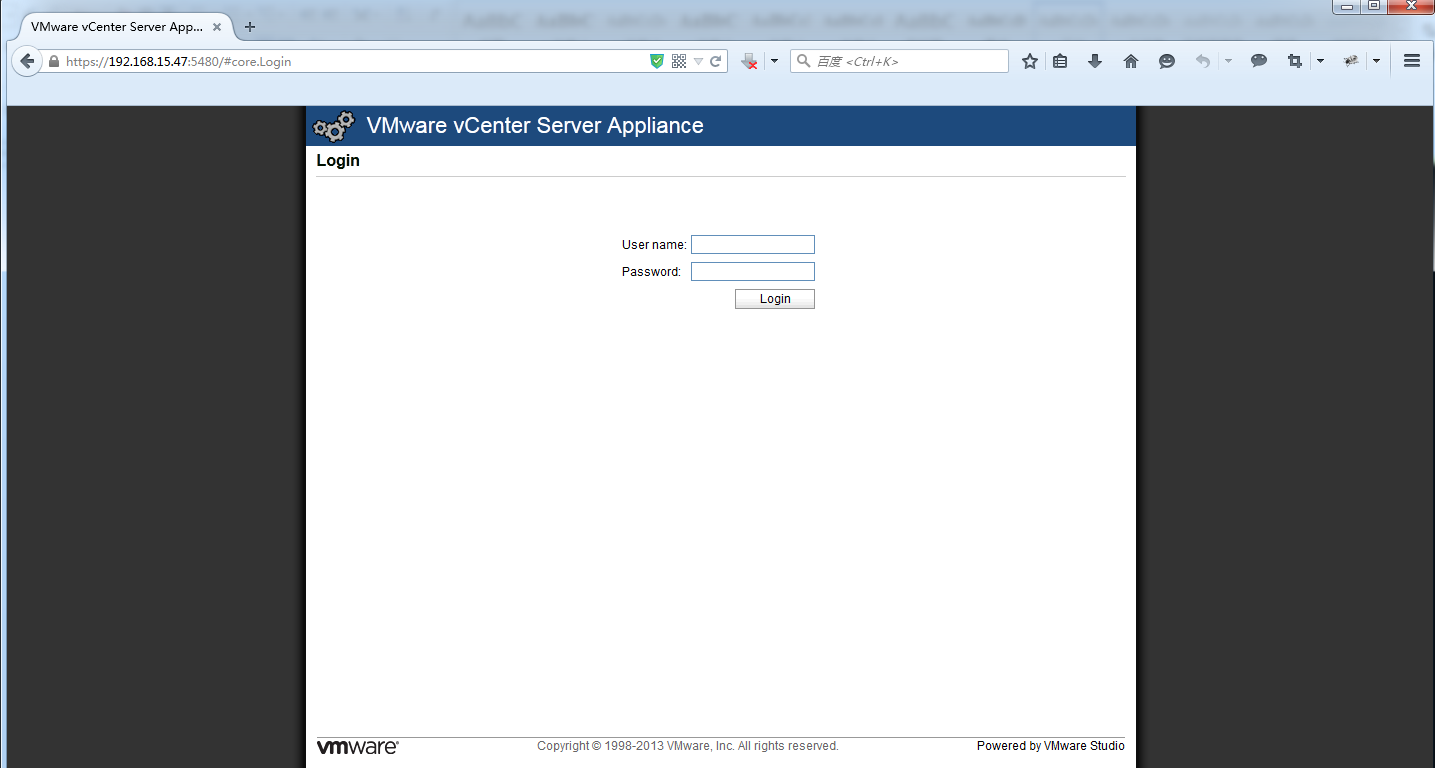
勾選同意,點選next
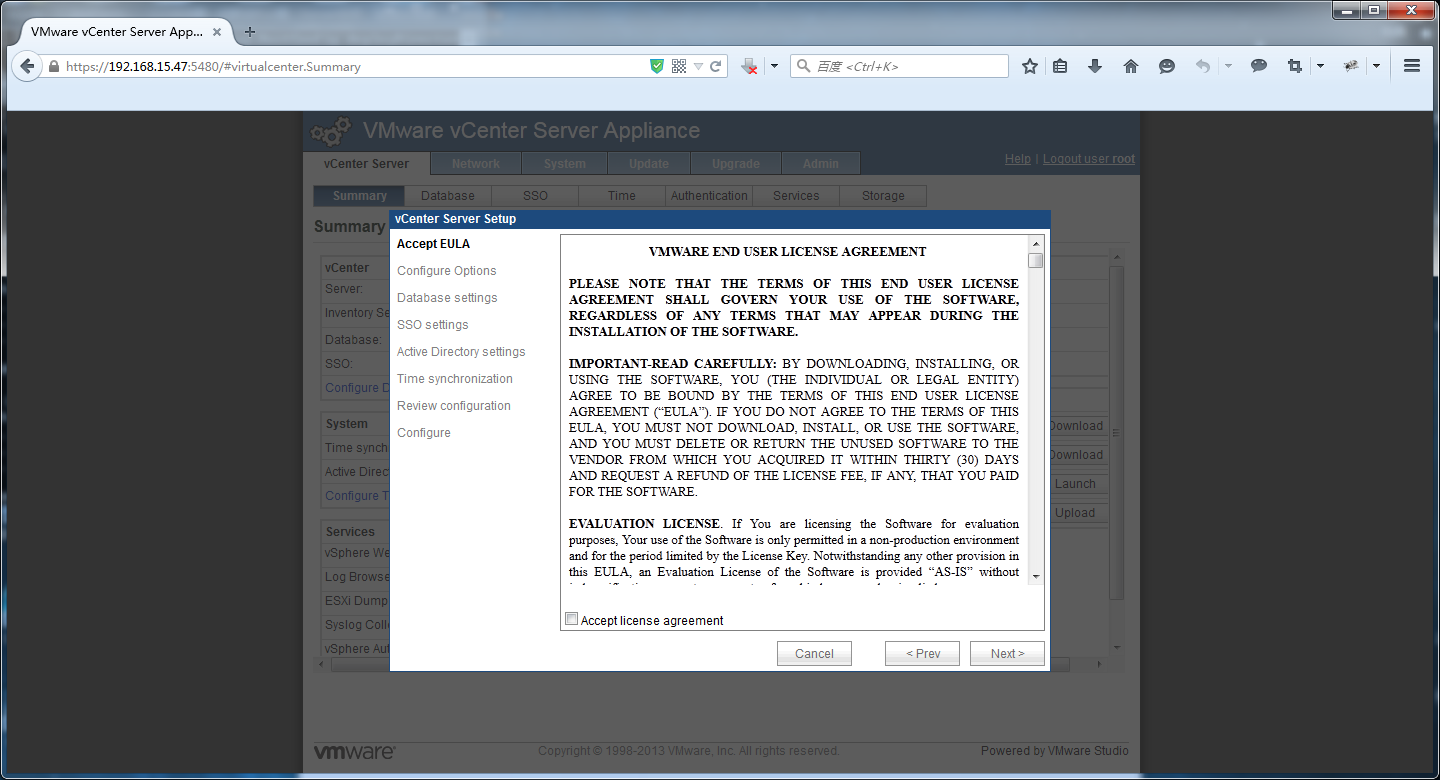
選擇預設設定,點選next
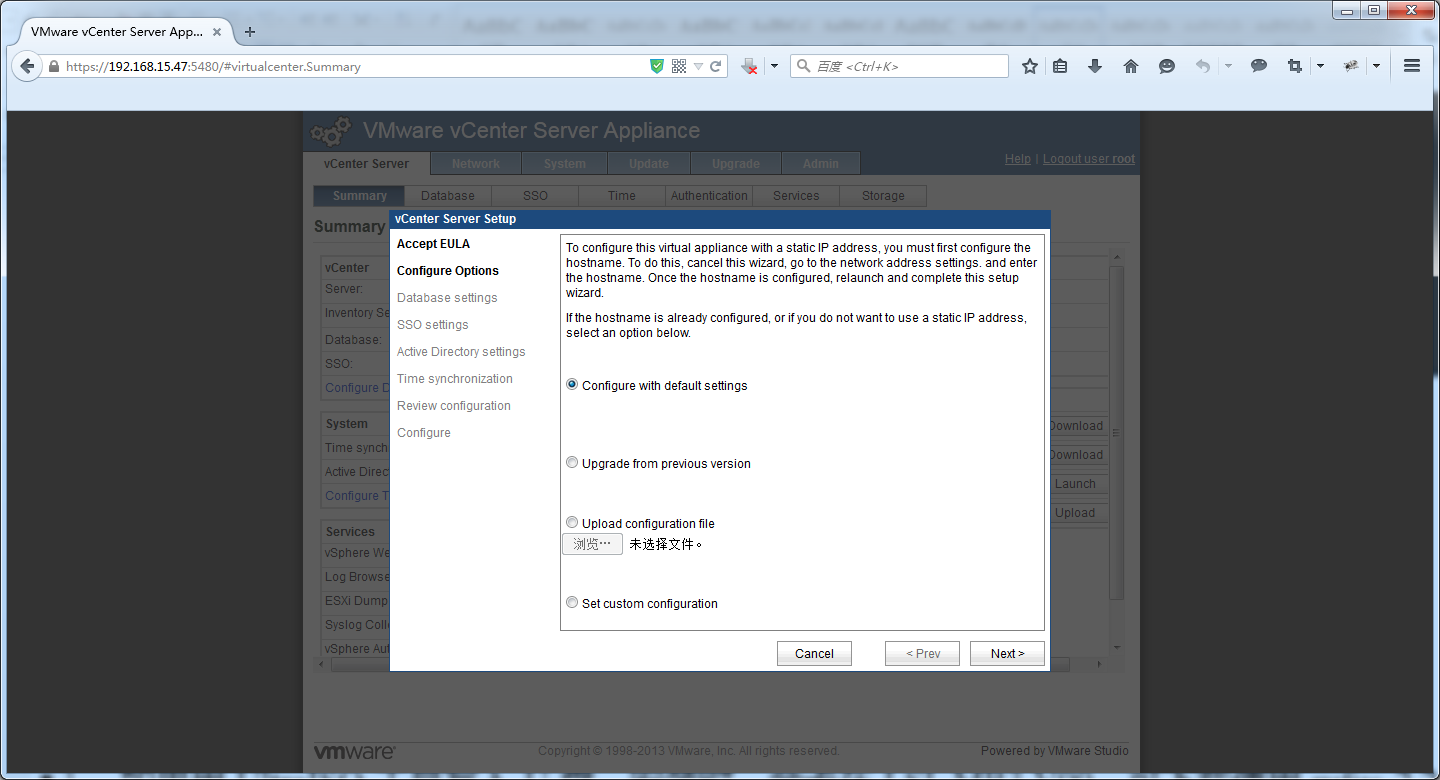
點選start後,自動初始化。初始化期間,vCenter會自動重啟,這個過程有點慢,請耐心等待。
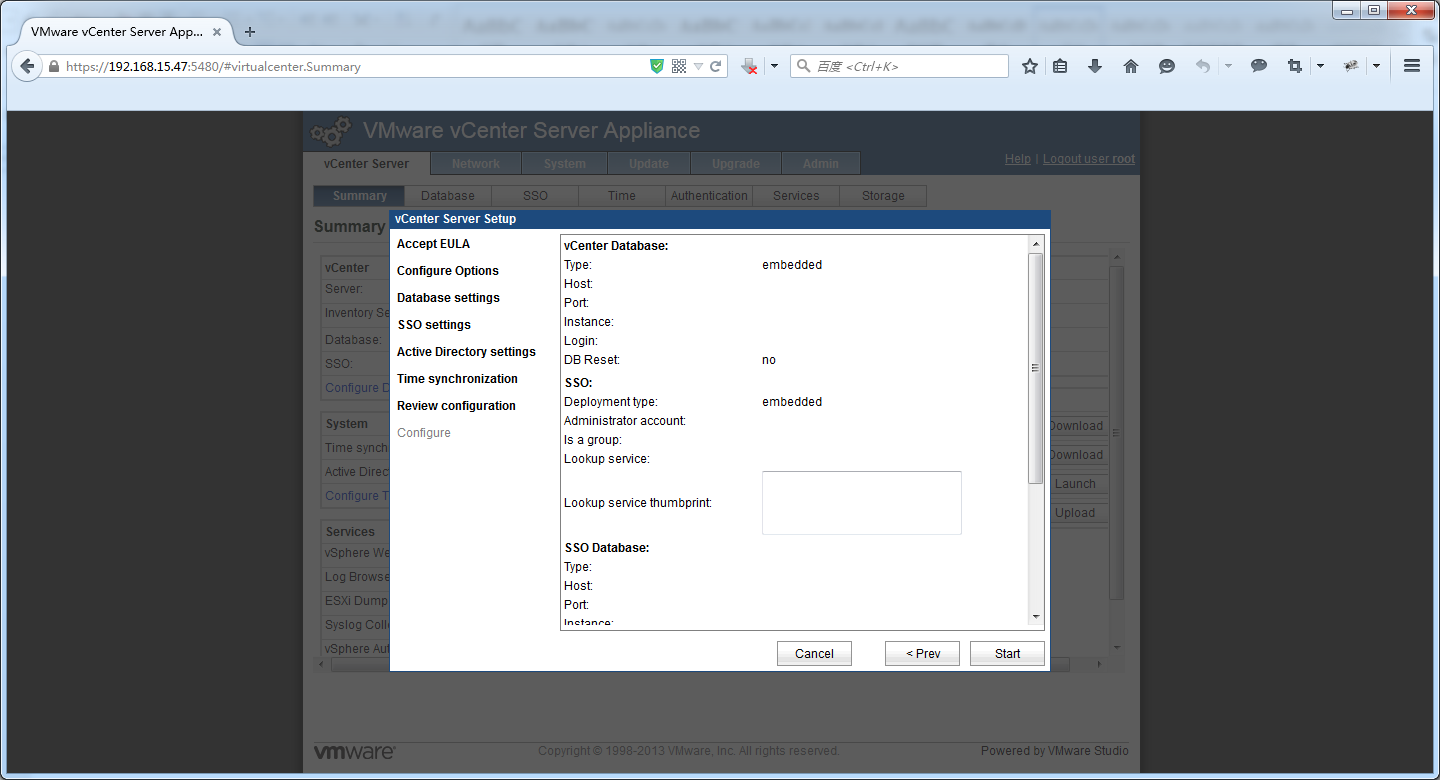
成功截圖如下:
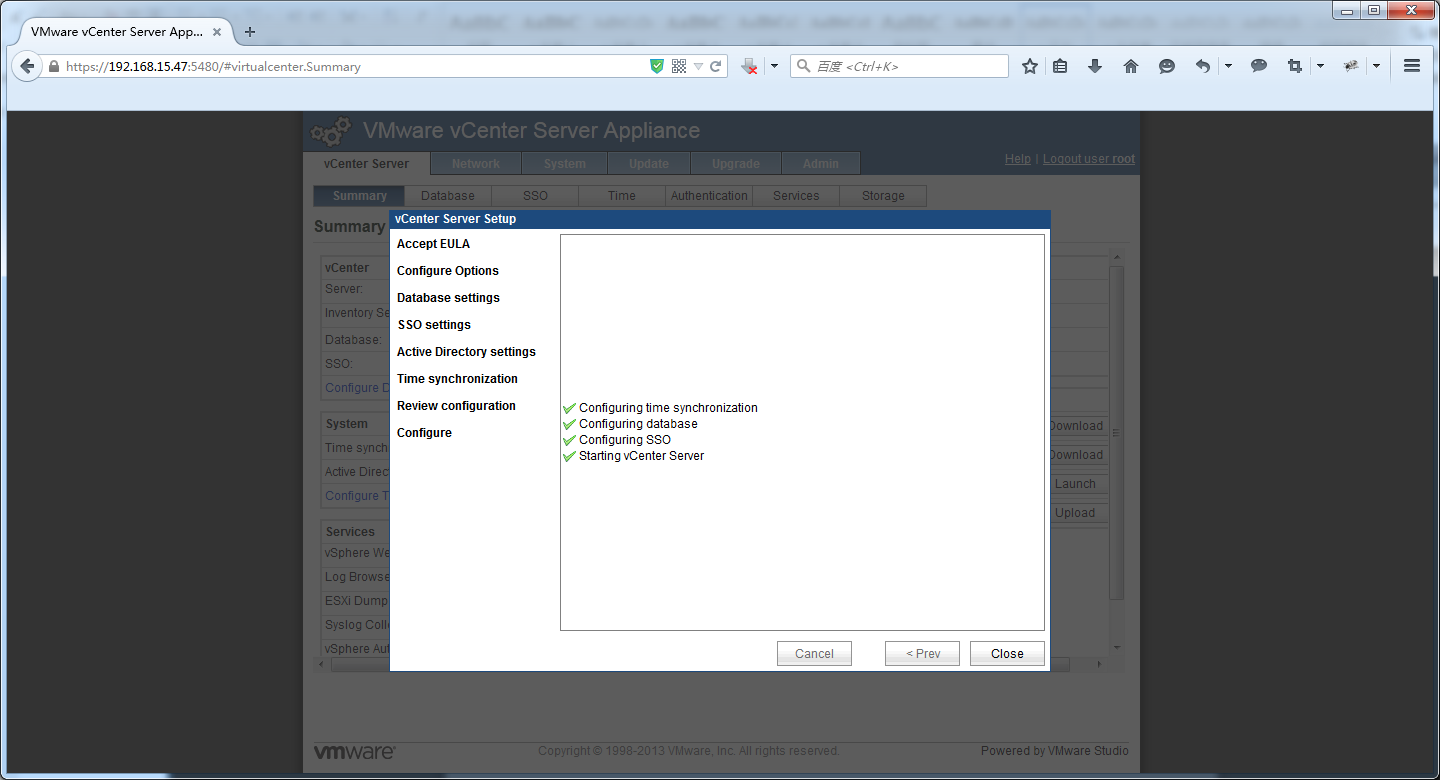
4.vCenter配置
點選close關閉初始化配置,使用VMware vSphere Client連線vCenter服務,IP地址填寫vCenter IP,使用者名稱密碼:root/vmware,當彈出安全警告時,請選擇忽略。
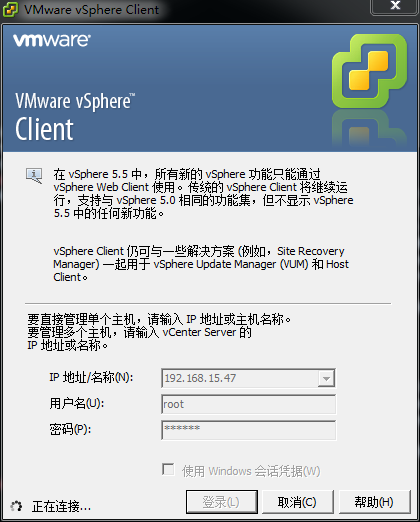
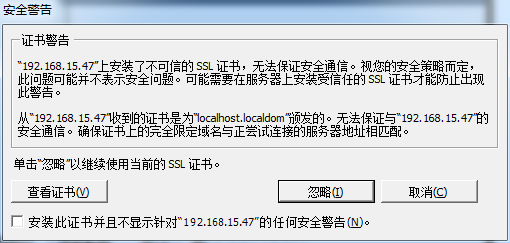
登陸成功,選擇主頁,許可,配置許可。
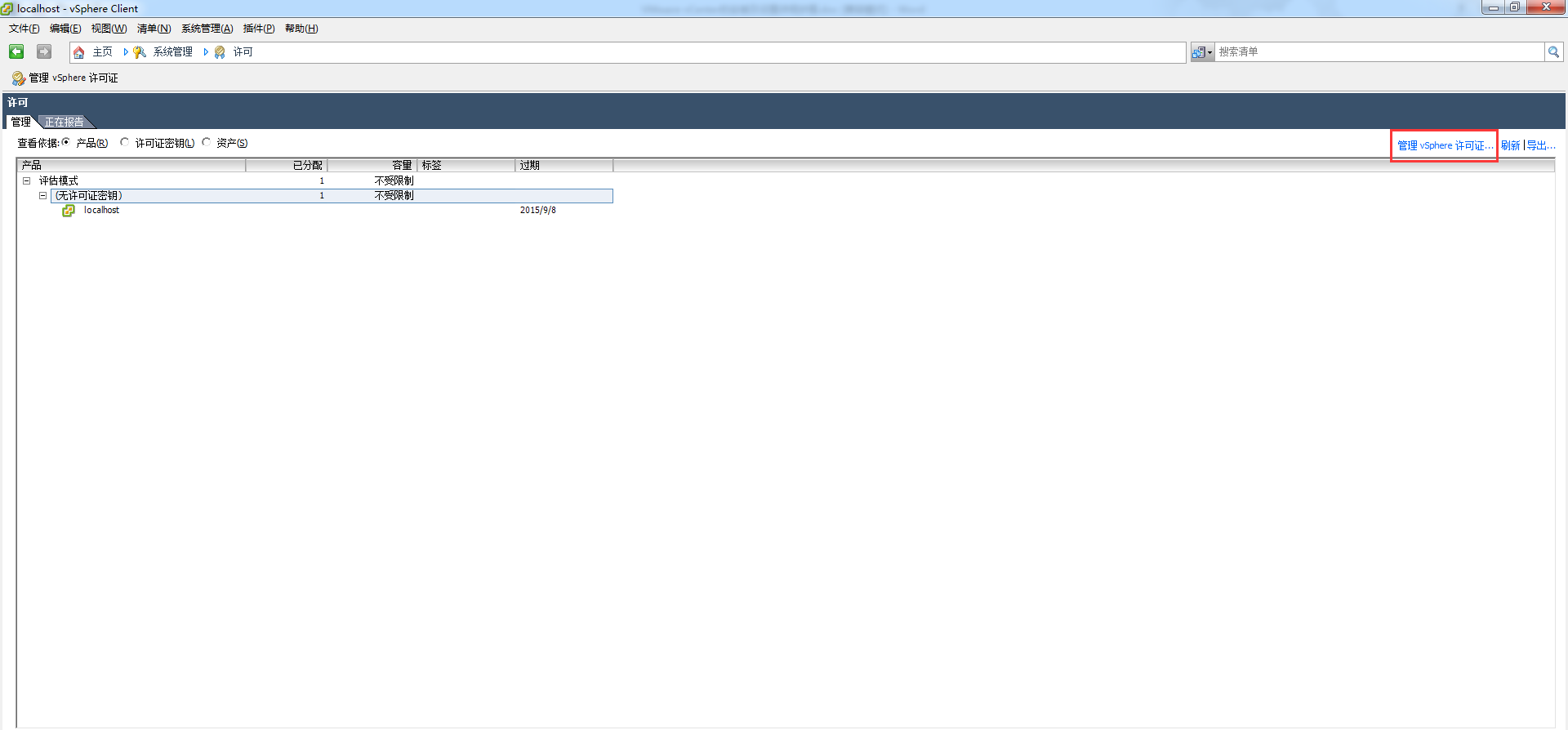
選擇管理vSphere許可證。
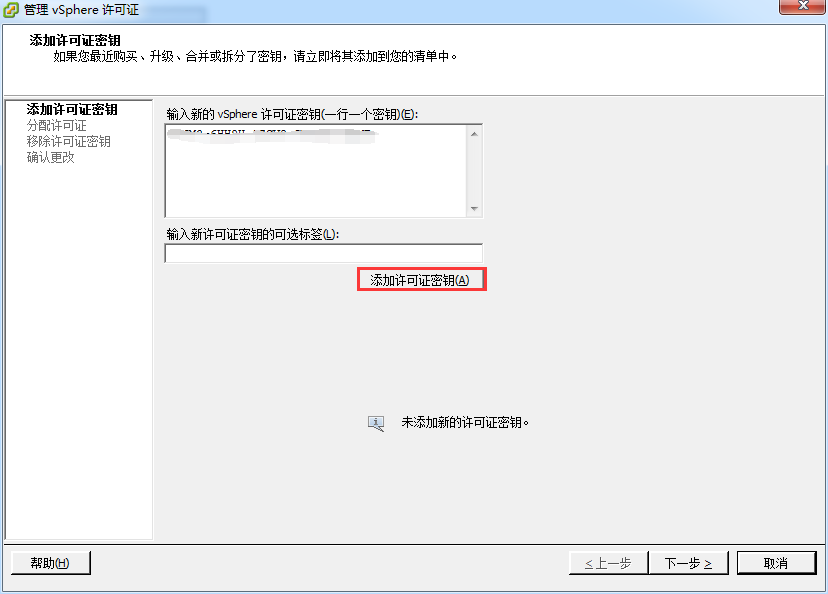
選擇新增許可金鑰。
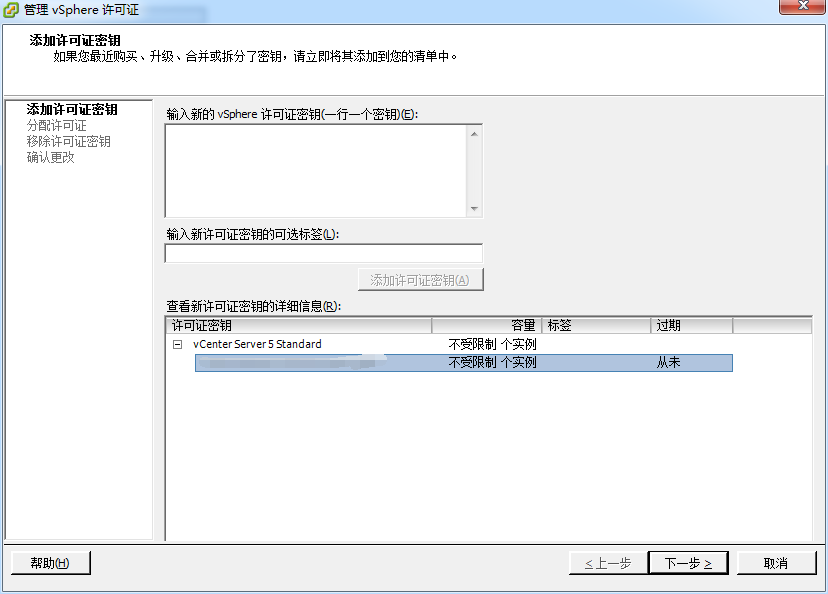
新增成功後,選擇下一步。
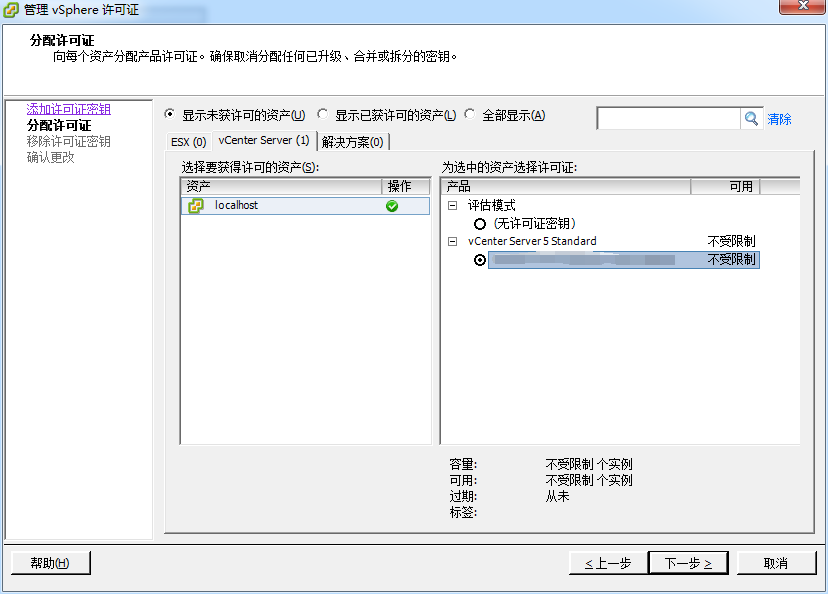
點選完成按鈕,完成配置。
5.建立資料中心
直接點選建立資料中心。
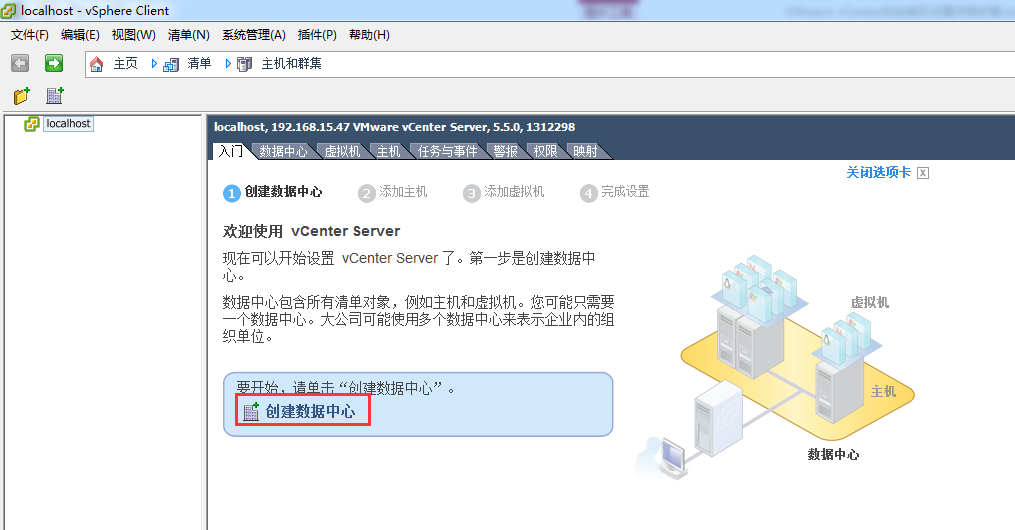
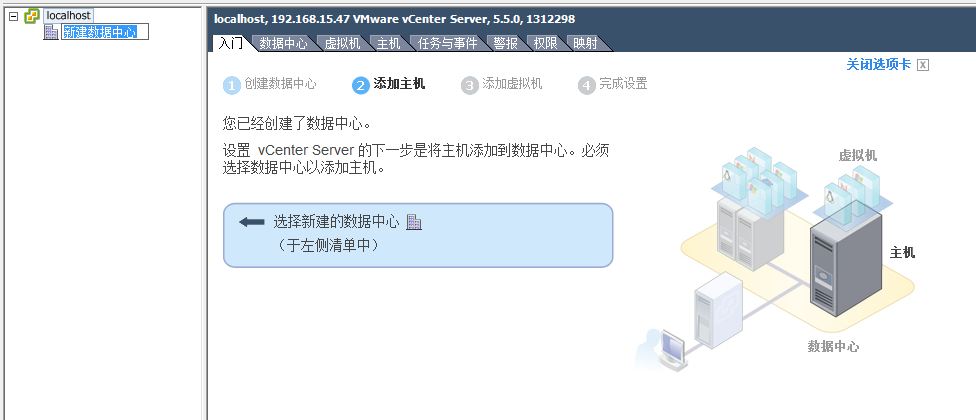
選擇新增主機,主機IP為ESXi地址,例如:ESXi 192.168.15.190,使用者名稱密碼填寫建立ESXi使用者名稱和密碼。
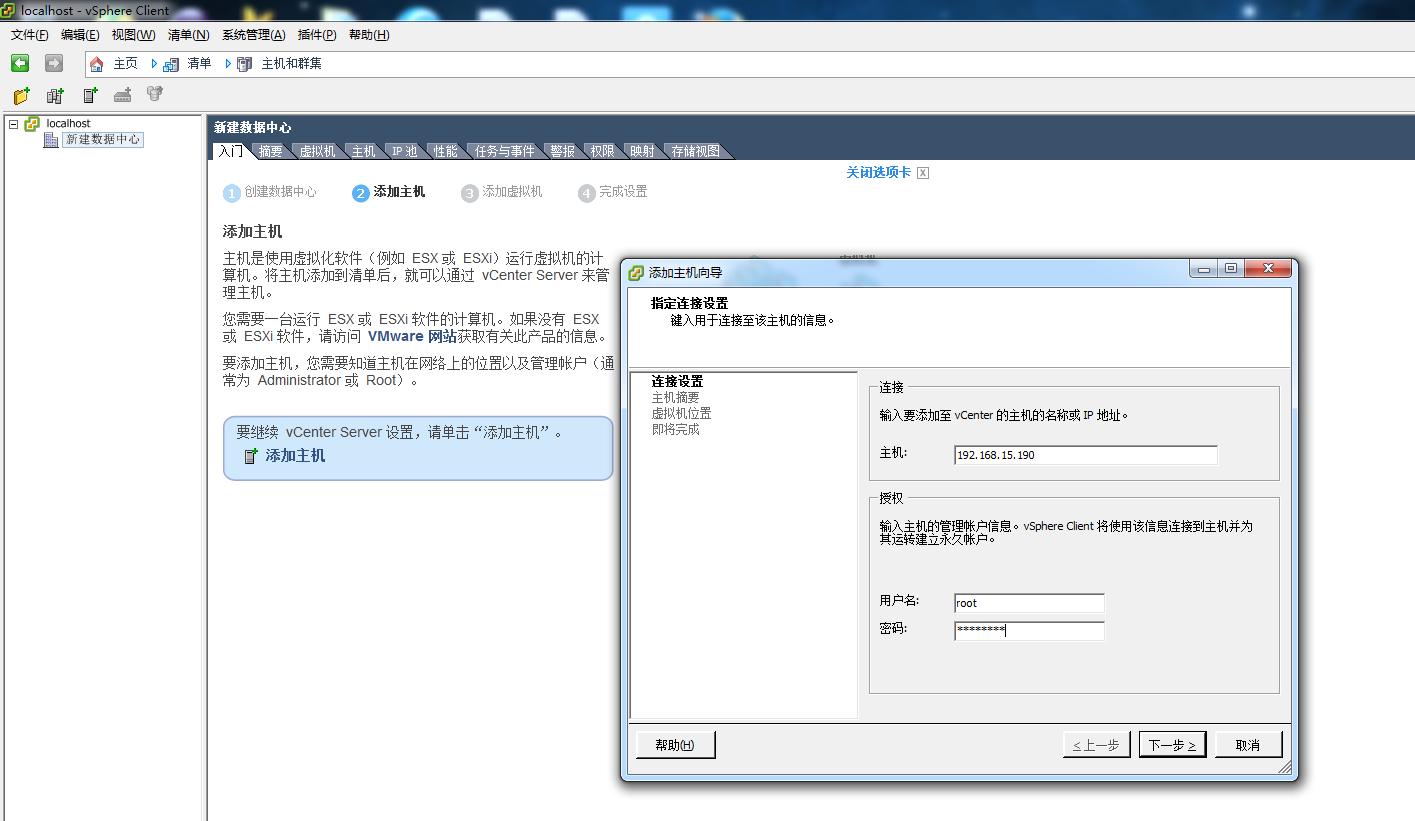
點選下一步。
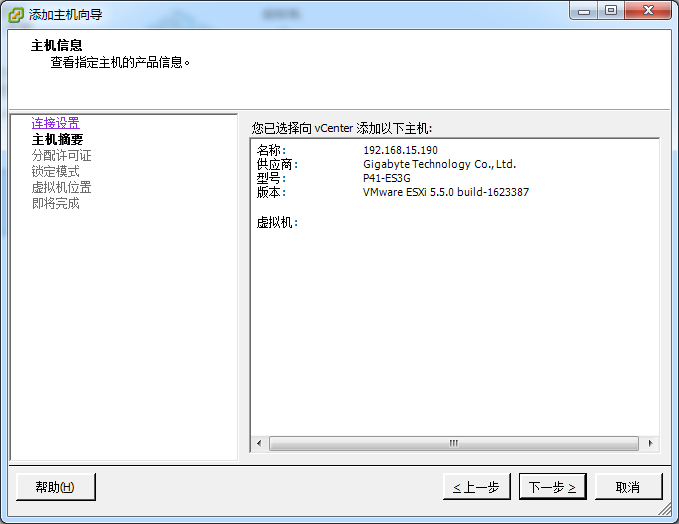
選擇已有許可。
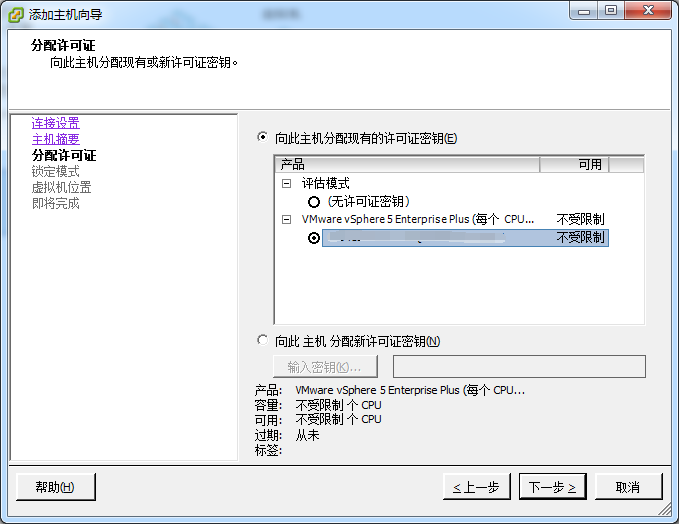
預設選擇下一步。
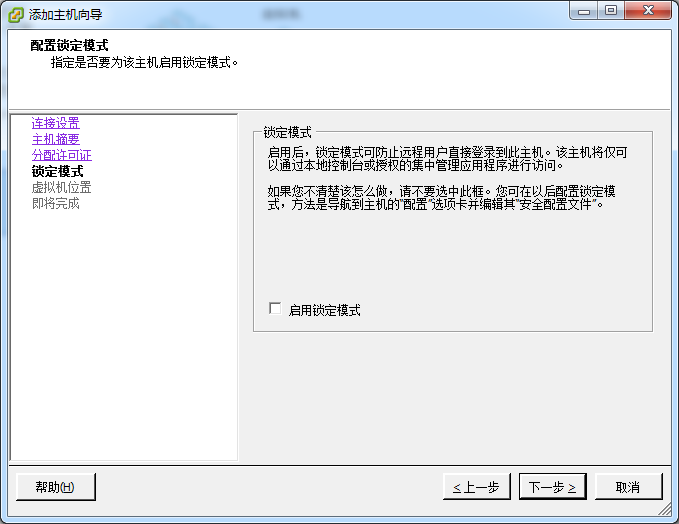
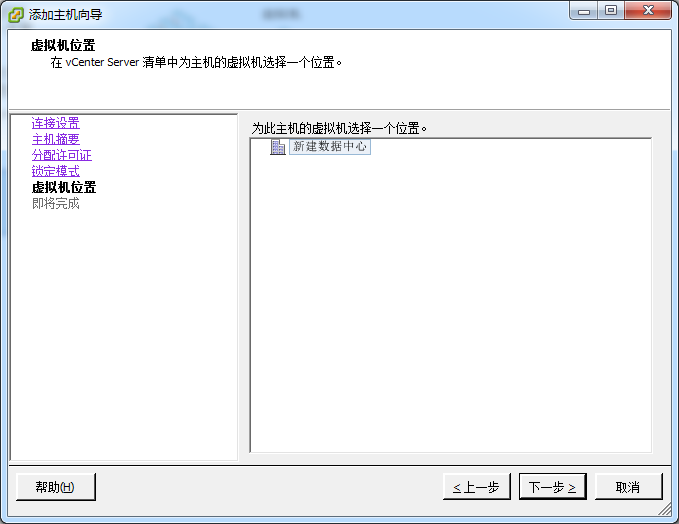
點選完成按鈕。
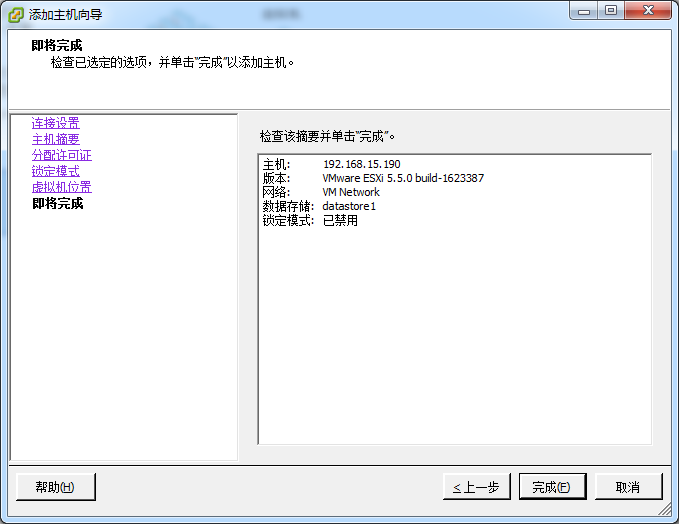
建立需要點時間,請耐心等待。
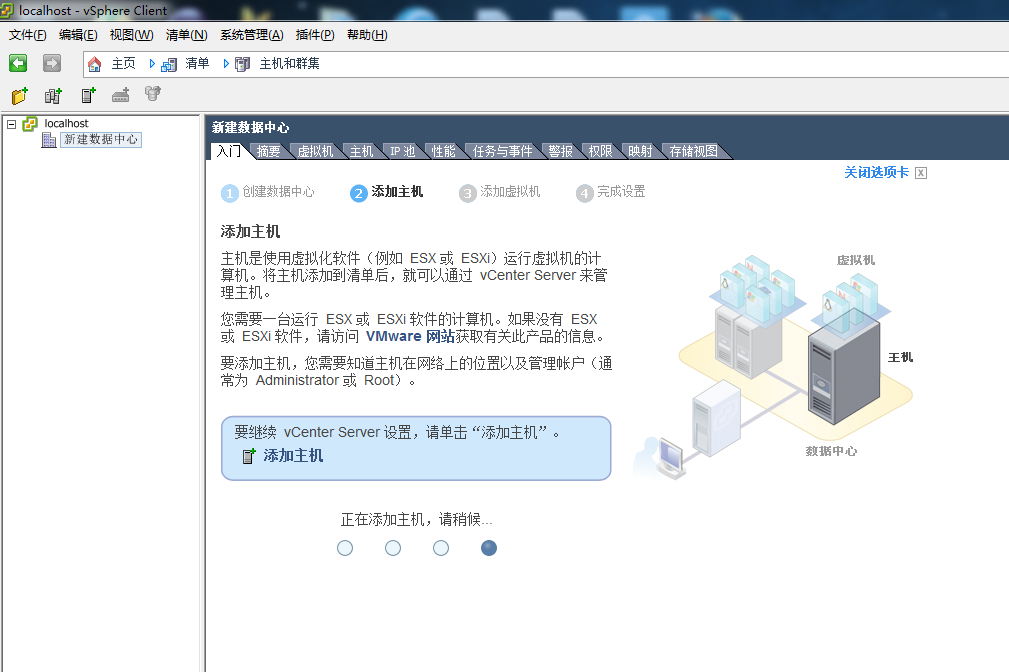
建立完成。
6.OVF模版轉換
選擇檔案,部署OVF模版。
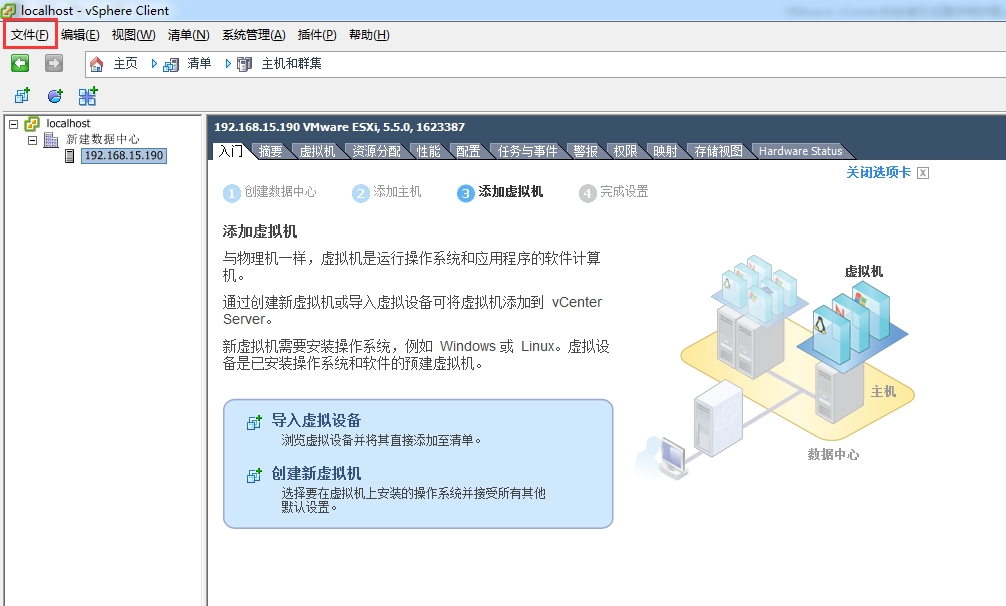
選擇iServer OVF模版。
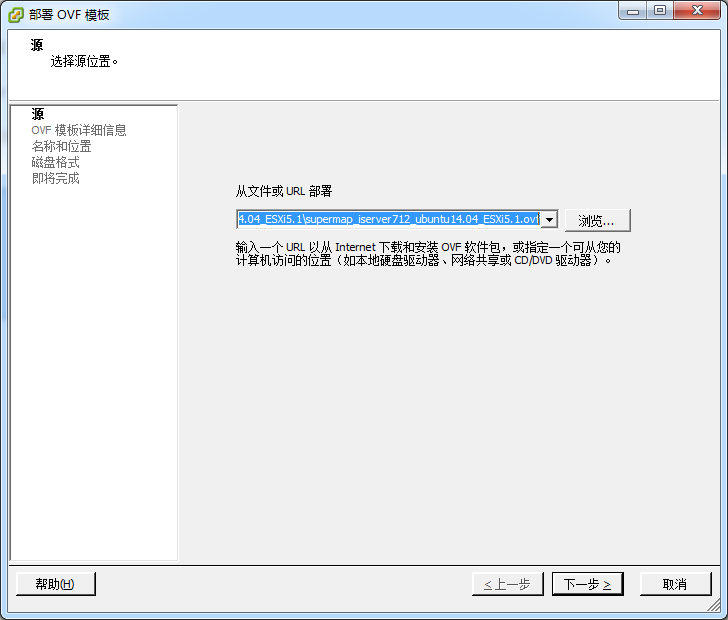
選擇下一步。
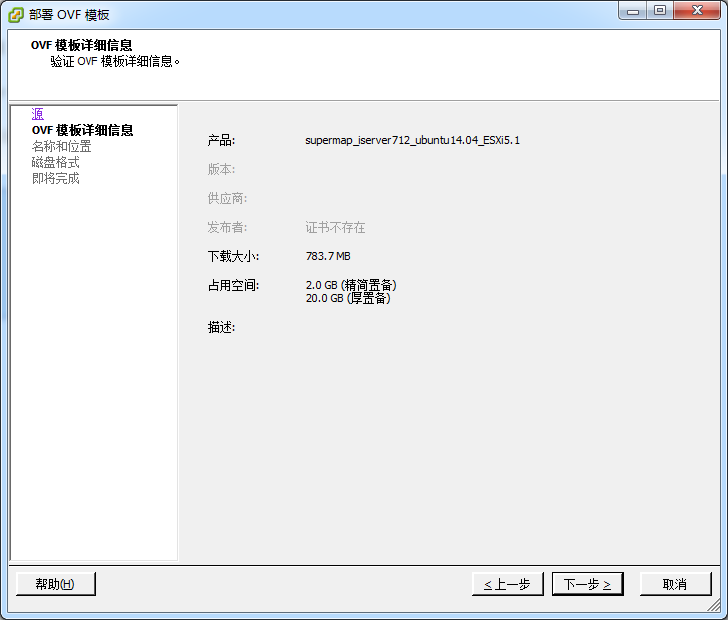
點選已建立的資料中心。
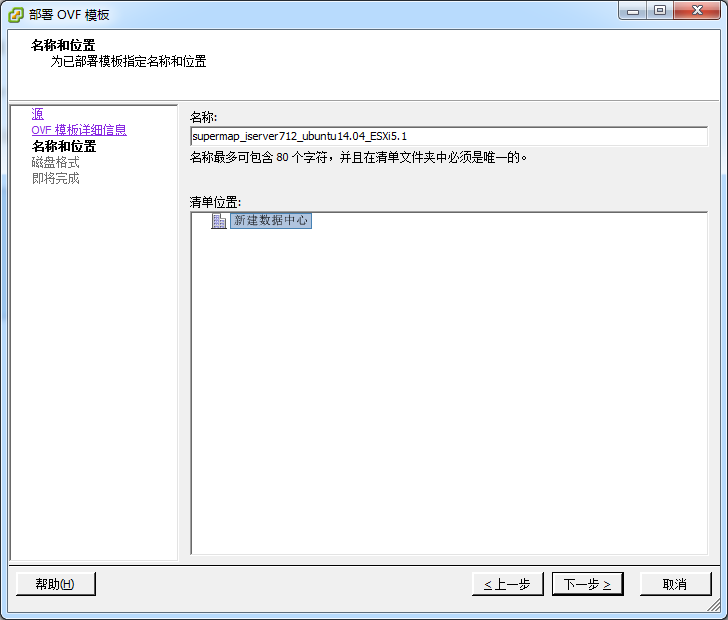
選擇虛機格式(最小格式儲存磁碟Thin Provision)
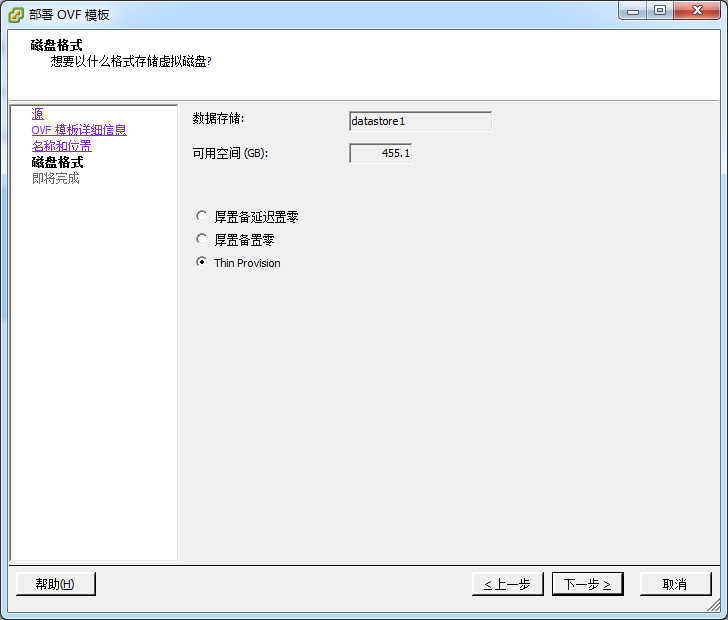
點選完成。
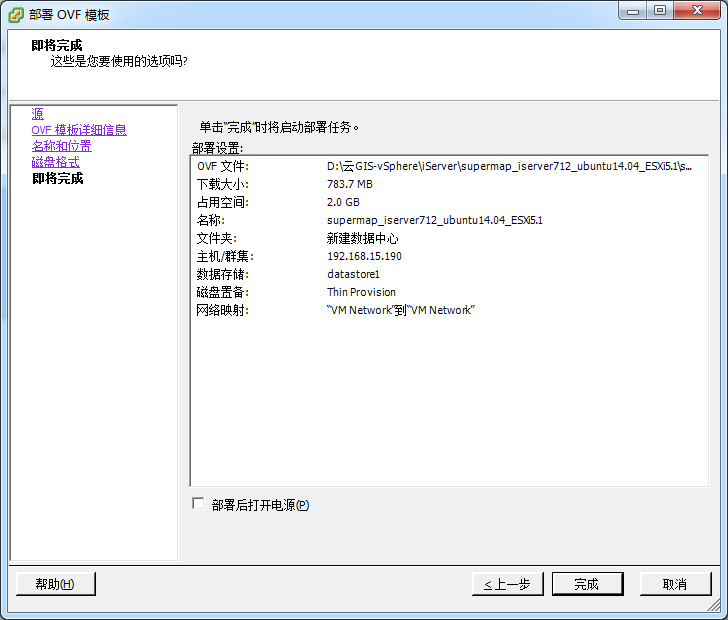
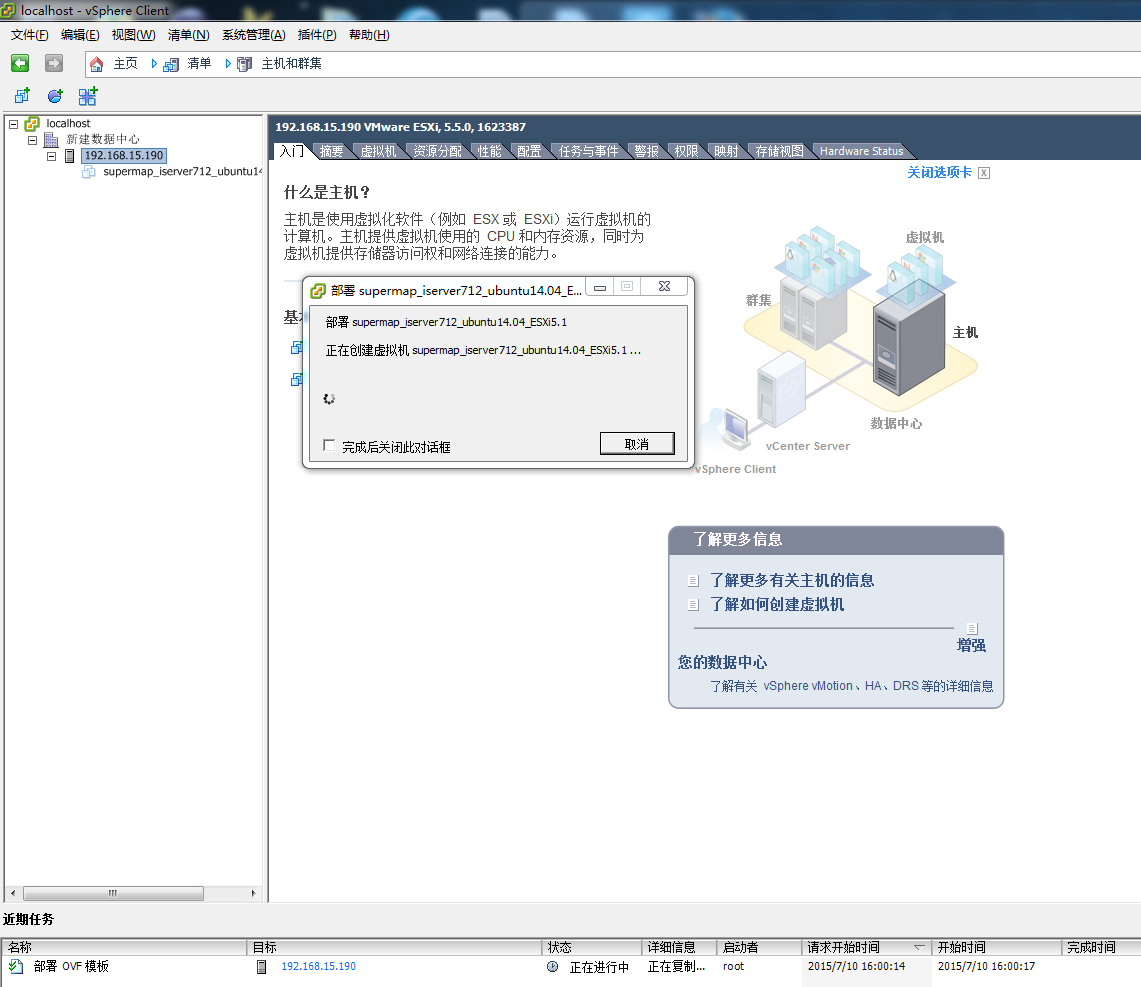
部署完成後,右鍵轉換成模版(以便將來iCloudManager使用)
相關推薦
iCloudManager部署---VMware vCenter的安裝及設定(二)
作者:非法小戀 一、總圖 二、準備 1.安裝viclient管理軟體 上一章已經介紹ESXi5.5的安裝,但是怎麼管理虛擬機器呢?下面就介紹一款管理ESXi軟體: VMware-viclient: viclient安裝步驟
IntelliJ IDEA 的 Java 熱部署外掛 JRebel 安裝及使用(轉載)
jrebel 外掛介紹:http://plugins.jetbrains.com/plugin/4441-jrebel-for-intellij 原文地址:http://wiki.jikexueyuan.com/project/intellij-idea-tutorial/jrebel
kafka集群安裝及管理(二)
進程 node 規則 nfa 情況 tor back per art 一、broker的遷移1.查看zookeeper和kafka啟動情況[root@slave1 ~]# pssh -h hostlist -i 'jps' [1] 22:08:11 [SUC
SmartGit 安裝及使用(二):基礎用法
一、smartgit工作介面說明 1、點選window,根據選擇需要展示的模組。 2、各模組功能說明。 二、克隆專案 1、點選Repository,選擇clone 2、複製Git倉庫地址 3、選擇分支 4、選擇專案存放的路徑,點選完成 三、提交程式碼 1、
ELK部署logstash安裝部署及應用(二)
日誌 elk elkstack Logstash 安裝部署註意事項: Logstash基本概念:logstash收集日誌基本流程: input-->codec-->filter-->codec-->outputinput:從哪裏收集日誌。filter:發出去前進行過濾out
linux應用之xampp集成環境的安裝及配置(centos)
其他 配置文件 ln -s 提示 config 執行權 listen location x64 1.xampp集成環境的下載 在xampp的官網上選擇對應系統的版本進行下載,官網地址:https://www.apachefriends.org/zh_cn/index.h
kafka集群安裝及管理(一)
ini nohup class 技術分享 -o -h timeout lba 能夠 一、環境配置1.系統環境[root@date ~]# cat /etc/centos-release CentOS Linux release 7.4.1708 (Core)2..安裝JAV
nginx安裝及配置(待續)
安裝 with .gz 目錄 添加 res openss 文件 gin # nginx 基本配置 一、安裝 準備nginx安裝包,並放入指定目錄中 nginx-1.13.7.tar.gz 安裝nginx 安裝必要工具 yum -y install gcc zlib zli
軟件安裝及配置(ubuntu)——vscode
插件 sco 自動保存 wid bsp idg -s nbsp 保存 1. vscode的安裝 2. vscode的插件安裝 在home目錄下的.vscode目錄下,有個extensions目錄,專門用來安裝插件的。 進入extensions目錄,安裝的插件如下:
軟件安裝及配置(ubuntu)——離線安裝node.js和npm
ubuntu nod void www webpack rpd html help pack 參考鏈接: https://blog.csdn.net/topswim/article/details/79200936 http://www.360doc.com/content
2018 - Python 3.7 爬蟲之 Scrapy 框架的安裝及配置(一)
一,安裝 Python3.7 二,安裝 pip 三,安裝 pywin32 四,安裝 pyOpenSSL 五,安裝 lxml 六,安裝 zope.interface 七,安裝 twisted 八,安裝 Scrapy 九,一鍵升級所有庫,Python 3.7親測可用,建立
SmartGit 安裝及使用(三):合併、撤銷提交,以及分支操作等
一、合併多次提交 選擇需要合併的commit,右鍵,選擇Squash commit,寫好提交說明。 二、恢復本地提交 在分支上右鍵,選擇Reset。 三、撤銷遠端提交 1、選擇某一次提交,右鍵,選擇reset,成功之後,在該次提交時間之後的本地提交就都會刪除。
SmartGit 安裝及使用(一):安裝及配置
一、官網下載smartgit安裝包。 https://www.syntevo.com/smartgit/download/ 二、安裝smartgit,根據提示安裝即可。 三、啟動配置smartgit。 1、選擇非商業模式安裝,勾選第三個Non-commercial us
CentOS高效能虛擬機器安裝及配置(KVM)
安裝 通過yum安裝 yum install kvm kmod-kvm qemu kvm-qemu-img virt-viewer virt-manager libvirt libvirt-python python-virtinst 檢視例項 virsh list --a
Ubuntu 安裝後的配置及美化(二)
Ubuntu安裝後的配置與美化(二) 上篇文章講了安裝ubuntu後的一系列基礎的配置,已經可以滿足日常的使用了,這篇文章講一下安裝 IDE 及一些其他的配置。 1.安裝 SSR 下載 SSR 客戶端 git clone https://github.com/ssrbackup/shadowsocks
jmeter安裝及使用(linux)
(1)將jmeter安裝包壓縮zip上傳到伺服器/opt/software/apache-jmeter-4.0.zip (2)解壓: unzip apache-jmeter-4.0.zip (3)配置環境變數 3.1) vim /etc/profile 3.2)
MAC電腦安裝window系統(二):Mac安裝VMware虛擬機器,然後安裝Windows系統
1: 1.1下載:VMware 參考連結(我下載的是這一款):http://www.pc6.com/mac/542655.html 或者去這個網站找一款你覺得好的(http://www.pc6.com/pc/Macvirt/) 1.2下載:win10 iso 映像(去
Sybase的安裝、配置及使用(二)
第二章 Create Adaptive Server 1. 開始-》程式-》Sybase-》Server Config 點選Create Adaptive Server…-》輸入Server名稱,如“REYPC”,點選Coninue。 2. 設定伺服器頁大
Cocoapods的安裝及使用(整理)
最近打算使用Cocoapods,所以蒐集了不少的安裝及使用教程,於是乎打算自己整理一下,主要是記錄自己的學習之路,分享下自己在安裝及使用是遇到的情況及解決方式。 簡單說下步驟: 第一步:檢查本地Ruby環境 第二步:安裝Cocoapods 第三步:利用Coc
java vm 引數及設定(轉載)
一、設定JVM記憶體設定 1. 設定JVM記憶體的引數有四個: -Xmx Java Heap最大值,預設值為實體記憶體的1/4,最佳設值應該視實體記憶體大小及計算機內其他記憶體開銷而定; -Xms Java Heap初始值,Server端JVM最好將-Xms和-Xmx設為相同值,開發測試機J